
La privacidad es cada vez más una preocupación en estos días, especialmente cuando usamos nuestros teléfonos inteligentes para cualquier cosa y todo. Una pregunta que seguimos recibiendo es cómo eliminar o borrar el historial de su navegador en un teléfono inteligente o tableta Android.
Hay muchas razones diferentes por las que un usuario puede querer eliminar su navegador de Internet o el historial de búsqueda, y estamos seguros de que tiene sus razones, así que aquí le explicamos cómo hacerlo.
Lee: Cómo cortar, copiar y pegar en Android
Cuando se trata de eliminar el historial de su navegador en Android, aquí hay algunos escenarios diferentes. Por un lado, hay una amplia gama de navegadores diferentes disponibles para usuarios de Android, sin mencionar que los fabricantes como Samsung tienen sus propias opciones de navegador en la parte superior de Google Chrome. Dicho esto, a continuación explicaremos lo fácil que es eliminar su historial en Chrome.

Si ha iniciado sesión en su cuenta de Google, la mayoría de ustedes, se guardarán todos los sitios web que visite o busque. Eso es a menos que tenga el historial desactivado o esté utilizando una pestaña de incógnito, de la que hablaremos más a continuación.
Ya sea que solo quieras borrar el historial de tu navegador para que la esposa no vea lo que recibió en su cumpleaños o por otras razones, sigue leyendo para ver algunos detalles más y un video rápido que te muestra lo fácil que es este proceso. Dicho esto, eliminar el historial del navegador y el historial de búsqueda son dos cosas diferentes.
Instrucciones
Ahora, como mencionamos anteriormente, hay una amplia gama de opciones de navegador de terceros disponibles en Google Play Store para usuarios y fabricantes. Sin embargo, Google Chrome es el más popular, así que lo explicaremos a continuación. Dicho esto, el mismo proceso es casi idéntico para todos los navegadores en teléfonos inteligentes, tabletas e incluso en su escritorio en casa.
En Google Chrome, deberás ingresar al menú presionando los 3 puntos en la parte superior, o el botón del menú físico para la mayoría de los dispositivos Android, y luego a la mitad de la ventana emergente verás "Historial". Toca esto y verás una lista completa del historial de tu navegador curada. Desde aquí puedes eliminarlos uno por uno, por lo que no parece que estés ocultando tus pistas, o presiona el botón "Borrar datos de navegación" que se encuentra debajo para una limpieza completa.
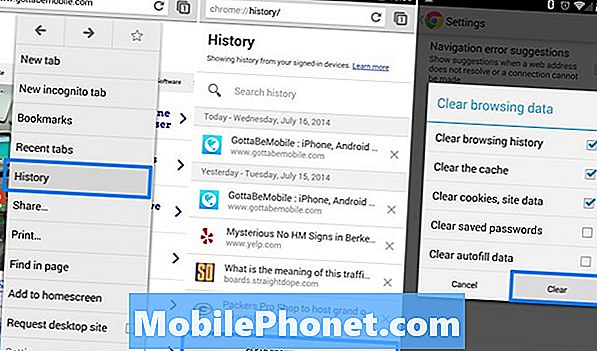
Desde aquí puede seleccionar solo su historial, todo su caché y cookies, así como los datos del sitio. También es una buena idea hacerlo en ocasiones, ya que su teléfono almacena una gran cantidad de datos, y puede liberar un poco de espacio y acelerar su experiencia de navegación de Chrome. No se recomienda verificar los dos últimos, ya que esto borrará las contraseñas guardadas y los nombres de usuario de inicio de sesión y los datos que se completarán automáticamente en el navegador. Sin embargo, si está preocupado, una limpieza completa podría estar en orden.
Simplemente selecciona lo que quieres borrar, y presiona el botón "borrar" y deja que haga su magia. Desde aquí, tendrá una espera larga (o corta) dependiendo de la frecuencia con la que se realice esto, y listo. El siguiente video muestra rápidamente cómo se puede hacer esto en persona.
Eso es todo al respecto. Si está utilizando un Samsung Galaxy S4, Galaxy S5, Note 3, o cualquier otro dispositivo Samsung, Chrome es probablemente una opción, pero tienen su propia llamada "Internet". Si desea borrar su historial en un dispositivo Samsung, deberá ingresar al mismo menú, desplazarse hacia abajo a la configuración, tocar privacidad y seleccionar "Borrar datos personales" para completar la misma tarea que se mencionó anteriormente.
Prevenir esto al principio
Por supuesto, siempre puede tomar medidas de precaución para evitar que Google o su navegador guarden su historial para empezar. Esto se llama la pestaña de incógnito. Cuando estás en el menú emergente de Chrome y abres una nueva pestaña de incógnito. Estos no recuerdan ni guardan ningún historial, contraseñas, inicio de sesión o seguimiento de lo que haces. Esta es tu mejor apuesta, y algo que muchos usuarios deberían considerar.
Eso no es todo tampoco. Hay múltiples navegadores en Google Play Store que lo hacen de forma predeterminada y nunca, nunca, recordarán sus datos. Dolphin Zero es bueno, y Opera tiene un modo de privacidad en todo el navegador que también puede habilitar.
Lo que hacemos en nuestros teléfonos inteligentes es nuestro propio negocio, así que asegúrate de seguir los pasos mencionados anteriormente para evitar que se guarden, o eliminarlos si, cuando hayas hecho algo, preferirías que otros no lo vean. Sea lo que sea eso


